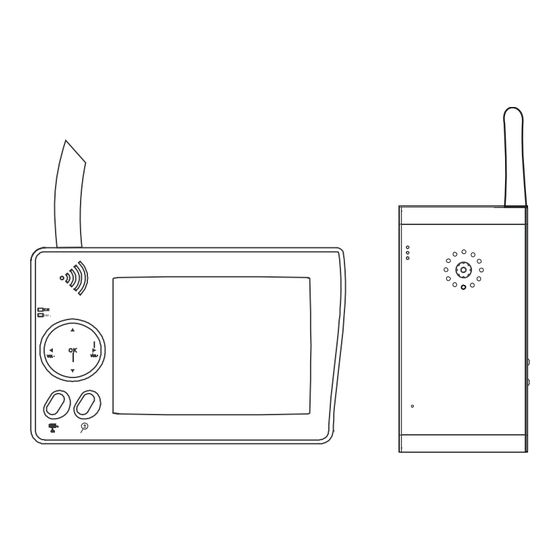
Table des Matières
Publicité
Les langues disponibles
Les langues disponibles
Liens rapides
Guide d'utilisation
NO: 34512
Modèle
Système de vidéo-surveillance numérique portable sans fil
PRIERE DE LIRE ATTENTIVEMENT ET CONSERVER CE MANUEL
Ce manuel contient des informations importantes concernant le fonctionnement de ce
produit. Si vous installez ce produit pour une tierce personne, laissez ce manuel – ou
une copie - à l'utilisateur.
Publicité
Table des Matières

Sommaire des Matières pour Chacon 34512
- Page 1 Guide d’utilisation NO: 34512 Modèle Système de vidéo-surveillance numérique portable sans fil PRIERE DE LIRE ATTENTIVEMENT ET CONSERVER CE MANUEL Ce manuel contient des informations importantes concernant le fonctionnement de ce produit. Si vous installez ce produit pour une tierce personne, laissez ce manuel – ou...
- Page 2 Table des matières Liste des accessoires Précautions de sécurité et Note sur les dangers / Avertissement CE FCC / Recyclage Composition du système Pour démarrer Section 1: Branchements du système Section 2: Fonctionnement de base Touches de fonctions et indicateurs du moniteur Mode Visualisation Section 3: Fonctions avancées Menu...
- Page 3 BIENVENUE Cher utilisateur, nous vous remercions d’avoir acheté ce produit. Nous sommes heureux de vous présenter l’ensemble caméra de sécurité numérique sans fil ZERO interférence, dans lequel nous avons investi temps et efforts en espérant vous apporter des années d’utilisation sans souci.
-
Page 4: Composition Du Système
Composition du système 7.Touche marche 1. Antenne 4.Indicateur marche 8.Touche liaison 2. Indicateur batterie 5. Microphone 9.Entrée DC IN 6.Lentille caméra / LED 3. Indicateur liaison 10.Alimentation électrique IR / EDS Récepteur sans fil écran 3.5” 1. Antenne 6.Zoom 11. Touche marche 15. -
Page 5: Pour Démarrer
Pour démarrer Section 1: Branchements du système Branchement Caméra 1. Brancher le cordon d’alimentation à l’entrée DC IN de la caméra et dans une prise murale. 2. Appuyer sur la touche [Marche] une fois pour activer la caméra. Le chargement de la batterie Lithium intégrée commence automatiquement dès que l’adaptateur est branché. - Page 6 Section 2: Fonctionnement de base Touches de fonctions et indicateurs de la caméra 1. [Touche Marche] Appuyer une fois pour activer la caméra. Pour éteindre la caméra, maintenir la touche enfoncée pendant 2 secondes jusqu’à ce que [l’Indicateur de marche] bleu s’éteigne. 2.
-
Page 7: Touches De Fonctions Et Indicateurs Du Moniteur
Touches de fonctions et indicateurs du moniteur 1.[Touche marche] Appuyer pour activer le moniteur, maintenir appuyé 2 secondes pour le désactiver. 2. [Indicateur batterie] Vert = batterie en charge; charger la batterie jusqu’à ce que l’indicateur vert s’éteigne. Rouge = batterie faible; le moniteur va s’éteindre au bout de 3 minutes, brancher l’adaptateur pour charger la batterie et continuer à... -
Page 8: Mode Vue
Mode Vue Indicateur canal Indicateur signal Indicateur zoom Indicateur charge Indicateur statut A. L’indicateur de signal indique la force de signal, plus il y a de traits, meilleur est le signal. Niveau de signal Indicateur Débit données Cadence images Cadence images QVGA Parfait 1062~1280Kbps... - Page 9 D. L’indicateur de Zoom indique le statut du zoom Appuyer sur (Zoom) sur le récepteur pour choisir une des deux résolutions. ZOOM + (VGA) ZOOM – (ZOOM, QVGA) E. Pano /Inclinaison En mode Zoom – (ZOOM), appuyer sur pour avoir une vue panoramique ou inclinée.
-
Page 10: Utiliser Les Touches
Section 3: Fonctions avancées Menu Appuyer sur OK (Menu), pour entrer / quitter le mode Menu. Utiliser les touches (gauche / droite / haut / bas) pour sélectionner et changer les réglages. Audio Vol Scan Time CAM1 CAM2 CAM3 CAM4 Pair CAM 1 2 3 4 System... - Page 11 Réglage recherche Auto / Manuelle Cette fonction est disponible si plusieurs caméras sont branchées. Le temps de recherche est éteint à chaque fois que la touche (Cam) est pressée pour la recherche manuelle. A. Changer l’intervalle de temps entre chaque recherche OFF / 5 sec / 10 sec / Audio Vol 15sec / 20 sec / QUAD avec les touches Scan Time...
-
Page 12: Réglage Affichage Quad
Réglage affichage QUAD Cette fonction ne fonctionne qu’avec un branchement de plusieurs caméras. Avant de régler l’affichage QUAD, vérifier que toutes les caméras sont appariées et assignées à des canaux. Voir la section [Fonctions avancées – Appariement des caméras]. L’affichage QUAD revient à l’affichage d’une seule caméra à chaque fois que les touches de directions sont pressées pour la recherche manuelle. - Page 13 Appariement des caméra(s) Cette fonction est disponible en cas de branchement de plusieurs caméras. Il est recommandé d’apparier les caméras avant l’installation du logiciel. Avant d’apparier une caméra, s’assurer qu’elle est activée, avec l’indicateur de statut de caméra comme indiqué: A.
-
Page 14: Configuration Système Et Initialisation
Configuration système et initialisation Audio Vol Scan Time 5 Sec A. Sélectionner [System Setup], appuyer CAM1 sur [OK] pour entrer. CAM2 CAM3 CAM4 Pair CAM B. Ajuster la luminosité du moniteur avec les touches Brightness 8 Le réglage de luminosité ne TV out PAL concerne que l’écran du moniteur. -
Page 15: Guide De Dépannage
Guide de dépannage Cette section présente des informations utiles pour faire face à la plupart des problèmes que l’utilisateur pourra rencontrer. Nous espérons que vous y trouverez le nécessaire pour une bonne configuration. Diagnostic des problèmes Cette solution numérique sans fil innovante intègre la technologie d’étalement de spectre par saut de fréquence (FHSS). - Page 16 Tableau Guide de dépannage Veuillez effectuer les vérifications suivantes avant de demander un technicien. Veuillez nous contacter si les solutions indiquées ne résolvent pas le problème ou en cas de doute. Problème Causes possibles Solutions Système affiche le Message La/les caméra(s) Identifier d’abord le canal, trouver la caméra ‘NO Signal’...
-
Page 17: Caractéristiques Techniques
3.7 V / 1800 mA Temps de chargement 5 heures 5 heures Poids 110g 195g Dimensions 115X60X19 mm 133X87X27mm Température de -10C to + 50 C fonctionnement Alimentation électrique 100-240 V / 60 ou 50 Hz HOTLINE: hotline@chacon.be HOTLINE BE 0900/51.100* FR 0032/10.68.71.80 hotline@chacon.be... - Page 18 Par la présente CHACON déclare que l'appareil 34512 est conforme aux exigences essentielles et aux autres dispositions pertinentes de la directive 1999/5/CE. www.chacon.be (Déclarations CE/ 34512) Hierbij verklaart CHACON dat het toestel 34512 in overeenstemming is met de essentiële eisen en de andere relevante bepalingen van richtlijn 1999/5/EG. www.chacon.be (CE verklaringen/ 34512) CHACON declara que el cumple 34512 con los requisitos esenciales y cualesquiera otras disposiciones aplicables o exigibles de la Directiva 1999/5/CE.
- Page 36 Par la présente CHACON déclare que l'appareil 34512 est conforme aux exigences essentielles et aux autres dispositions pertinentes de la directive 1999/5/CE. www.chacon.be (Déclarations CE/ 34512) Hierbij verklaart CHACON dat het toestel 34512 in overeenstemming is met de essentiële eisen en de andere relevante bepalingen van richtlijn 1999/5/EG. www.chacon.be (CE verklaringen/ 34512) CHACON declara que el cumple 34512 con los requisitos esenciales y cualesquiera otras disposiciones aplicables o exigibles de la Directiva 1999/5/CE.
- Page 54 Par la présente CHACON déclare que l'appareil 34512 est conforme aux exigences essentielles et aux autres dispositions pertinentes de la directive 1999/5/CE. www.chacon.be (Déclarations CE/ 34512) Hierbij verklaart CHACON dat het toestel 34512 in overeenstemming is met de essentiële eisen en de andere relevante bepalingen van richtlijn 1999/5/EG. www.chacon.be (CE verklaringen/ 34512) CHACON declara que el cumple 34512 con los requisitos esenciales y cualesquiera otras disposiciones aplicables o exigibles de la Directiva 1999/5/CE.
- Page 72 Par la présente CHACON déclare que l'appareil 34512 est conforme aux exigences essentielles et aux autres dispositions pertinentes de la directive 1999/5/CE. www.chacon.be (Déclarations CE/ 34512) Hierbij verklaart CHACON dat het toestel 34512 in overeenstemming is met de essentiële eisen en de andere relevante bepalingen van richtlijn 1999/5/EG. www.chacon.be (CE verklaringen/ 34512) CHACON declara que el cumple 34512 con los requisitos esenciales y cualesquiera otras disposiciones aplicables o exigibles de la Directiva 1999/5/CE.

